GitHub este o platformă extrem de populară pentru găzduireproiecte de dezvoltare software. Mai multe aplicații cunoscute folosesc platforma. Este utilizat în mod obișnuit de giganți precum IBM, Facebook sau NASA. De asemenea, este locul în care se întâmplă majoritatea proiectelor de dezvoltare open-source. Printre aceste proiecte open-source se numără fiecare complement Kodi dezvoltat vreodată. Pentru a facilita instalarea suplimentelor, echipa de la TVADDONS a lansat recent Git Browser, un nou tip de instalator care instalează suplimente Kodi direct de la casa lor GitHub.

În articolul de astăzi, aruncăm o privire aprofundatăla această nouă platformă. Vom începe încercând să explicăm ce este GitHub și importanța acestuia în comunitatea de dezvoltare Kodi. După aceea, vă vom oferi instrucțiuni detaliate, pas cu pas, despre cum se instalează browserul Git pe Kodi. Și având în vedere că instalarea este doar primul pas, vă vom arăta și cum să utilizați browserul Git pentru a instala suplimentele Kodi. Apoi, vom examina avantajele utilizării browserului Git atât pentru utilizatori cât și pentru comunitatea de dezvoltare. Și având în vedere că nimic nu este niciodată perfect, vom discuta, de asemenea, despre orice dezavantaje pot exista.
Protejați-vă în timp ce transmiteți conținut, utilizați un VPN
Orice faci online, cum ar fi streamingul de conținutsau a face servicii bancare online, este expus la spionarea de hackeri prost intenționați, furnizorii de servicii de internet sau chiar autoritățile. Dacă doriți protecția finală împotriva acestui lucru, ar trebui să utilizați un VPN.
Un VPN vă protejează prin criptarea tuturor datelor din șidin computer, folosind algoritmi puternici care fac practic imposibilă fisurarea. Oricine va intercepta comunicările va vedea doar gunoi fără sens, fără posibilitatea de a ști ce faceți sau chiar unde mergeți online.
Din păcate, există prea mulți furnizori VPN. Aceasta face ca alegerea celei mai bune să fie o sarcină dificilă. Trebuie să luați în considerare mai mulți factori importanți. O viteză de conectare rapidă va reduce tamponarea, o politică fără logare vă va proteja în continuare confidențialitatea, fara restrictii de utilizare vă va permite să accesați orice conținut cu viteză mare și software pentru mai multe platforme vă va asigura că VPN funcționează cu toate dispozitivele dvs.
Cel mai bun VPN pentru utilizatorii Kodi - IPVanish
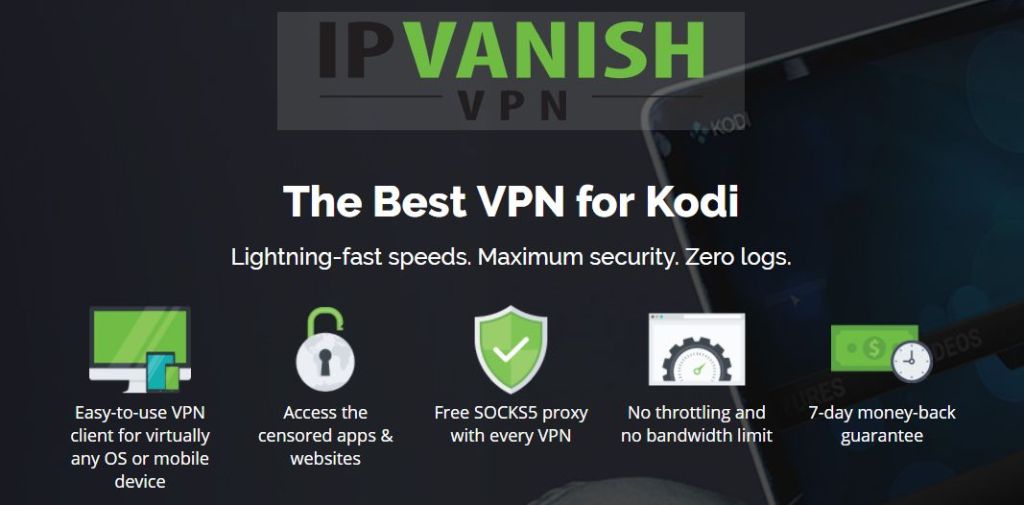
Addictivetips.com a testat mulți dintre cei mai populari furnizori VPN. Pariurile VPN pe care le recomandăm utilizatorilor Kodi sunt fără îndoială IPVanish. Au sute de servere la nivel mondial, nuviteză maximă sau accelerație, lățime de bandă nelimitată, trafic fără restricții, o politică strictă de înregistrare și software-ul client disponibil pentru majoritatea platformelor comune. IPVanish oferă cu adevărat performanță și valoare impresionantă.
*** IPVanish oferă o garanție de returnare de 7 zile, ceea ce înseamnă că aveți o săptămână pentru a o testa fără riscuri. Te rog noteaza asta Cititorii Addictive Tips pot economisi un masiv de 60% aici în planul anual IPVanish, reducând prețul lunar până la doar 4,87 USD / lună.
Ce este GitHub
Unii vor descrie GitHub ca o dezvoltareplatformă. Strict vorbind, este de fapt un serviciu de găzduire bazat pe web pentru controlul versiunilor folosind git. Are toate controlul distribuit al versiunii și funcționalitatea de gestionare a codului sursă a Git și adaugă propriile sale caracteristici. GitHub asigură controlul accesului și are mai multe caracteristici de colaborare precum urmărirea erorilor, solicitări de funcții, gestionarea sarcinilor și wikis-uri.
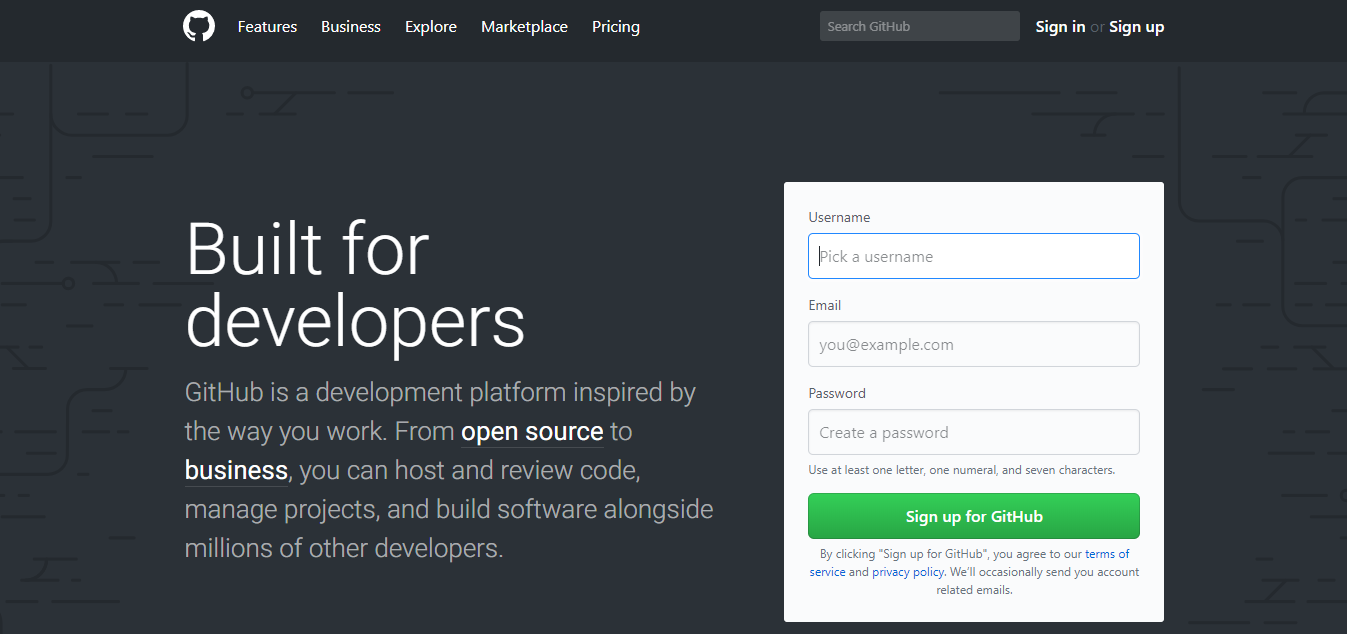
GitHub poate fi folosit de companii care folosesc servicii privatearhive. De asemenea, oferă conturi gratuite, care sunt utilizate în mod obișnuit pentru a găzdui proiecte software open-source. În aprilie 2017, se spune că GitHub are aproape 20 de milioane de utilizatori și 57 de milioane de depozite. Acest lucru îl face cel mai mare gazdă de cod sursă din lume.
GitHub și comunitatea Kodi
GitHub este o parte importantă a Kodicomunitate de dezvoltare. Acesta este locul în care se află fiecare supliment adăugat. Dezvoltatorii își încarcă codurile sursă și fișierele zip pe platformă, permițând colaborarea dintre membrii unei echipe de dezvoltare, indiferent unde se află. GitHub are, de asemenea, o funcționalitate „furcă” care face o copie a unui proiect existent, creând unul nou. Așa se face că atâtea suplimente Kodi sunt derivate sau furcate, cum spunem adesea - din alte suplimente.
Browserul Git
În mod obișnuit, există două moduri prin care se adaugă Kodisunt instalate. Se poate realiza prin intermediul depozitelor sau direct dintr-un fișier zip. În termenii laici, depozitele sunt spații de stocare a steroizilor. Ei nu oferă doar un loc unde să stocheze fișierul de instalare a unui supliment. De asemenea, au o anumită „inteligență” și, de cele mai multe ori, se vor ocupa și de instalarea oricăror dependențe pe care le are un supliment. Depozitele pot gestiona, de asemenea, actualizări suplimentare.
Browserul Git, de la TVADDONS, propune unabordare diferită. Este un fel de instalator pe care îl instalați pe Kodi și care va instala suplimente direct de acasă pe GitHub. Aceasta este o schimbare radicală de la situațiile actuale, deoarece dezvoltatorii nu trebuie să facă nimic pentru a-și pune la dispoziție munca. De îndată ce au terminat scrierea codului, utilizatorii îl pot instala.
Instalare browser Git
Instalarea browserului Git este cu totul diferităde la cele mai multe instalații suplimentare. Browser-ul este instalat de pe instrumentul Indigo al TVADDON, așa că va trebui să îl instalăm mai întâi. Dar înainte de toate, trebuie să activăm Surse necunoscute.
Activarea surselor necunoscute
- Din ecranul de pornire Kodi, faceți clic pe butonul Pictograma Setări. Acesta este micul angrenaj din partea stângă sus a ecranului.
- Apoi apasa Setarile sistemului.
- De la Ecran de setări de sistem, faceți clic pe add-on-uri în meniul din stânga și faceți clic pe linia care spune Surse necunoscute pentru a le activa.
- Va apărea o casetă de mesaje. Citiți avertismentul și dați clic da pentru a închide cutia.
Instalarea instrumentului Indigo
De la Kodi Ecranul de start din nou, faceți clic pe butonul Pictograma Setări încă una. Apoi, din ecran setări, faceți clic pe Manager de fișiere.
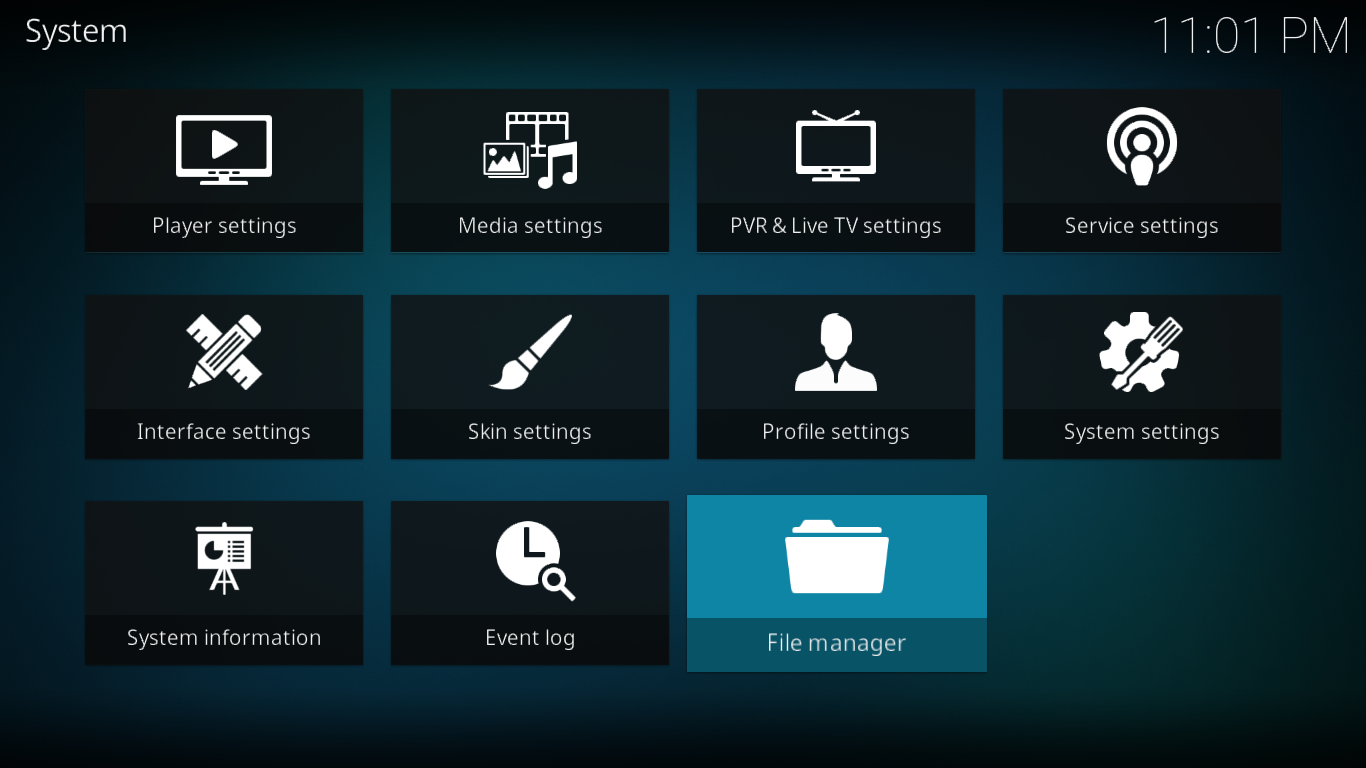
De la Ecranul managerului de fișiere, dublu click Add-source pe panoul din stânga.
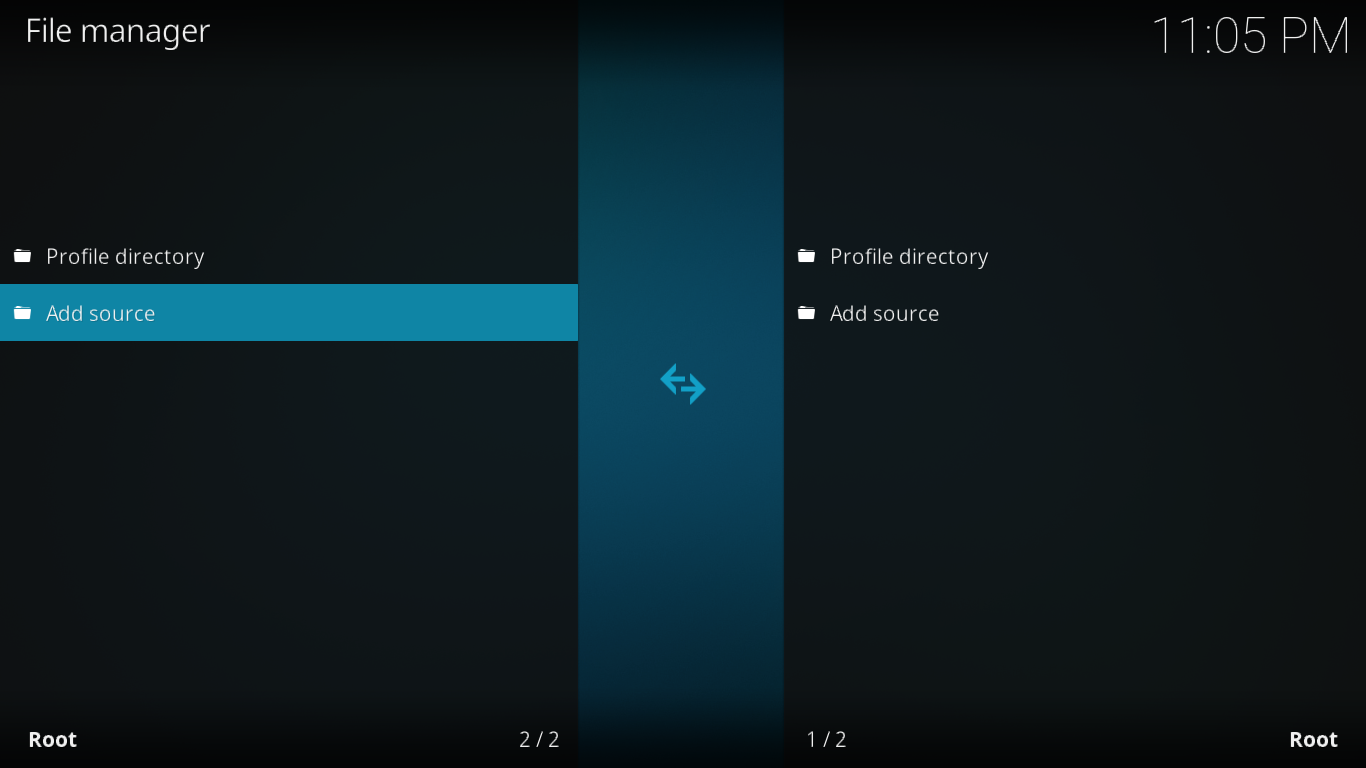
Clic <None> și apoi tastați calea exact așa: http://fusion.tvaddons.co apoi apasa O.K.
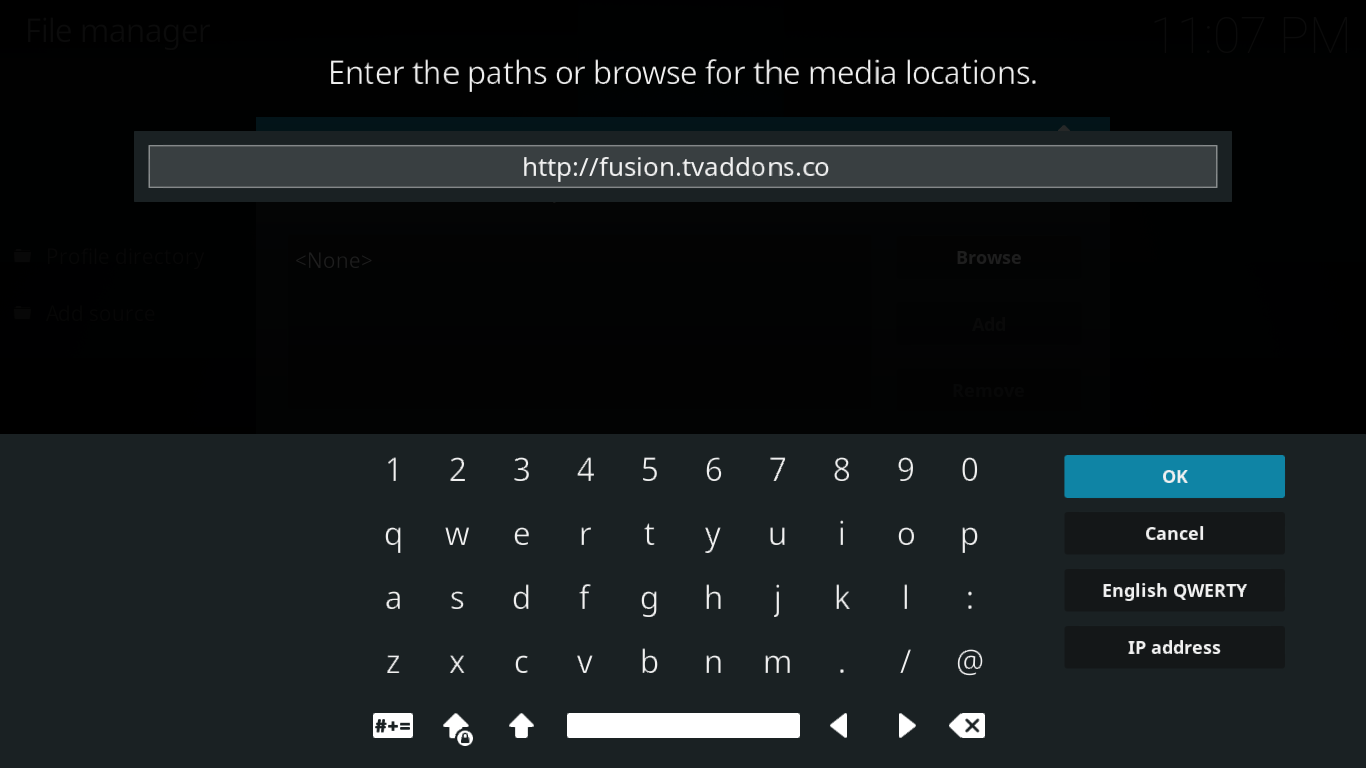
Faceți clic pe caseta de sub „Introduceți un nume pentru această sursă media”Și introduceți un nume semnificativ. O vom numi Fuziune.
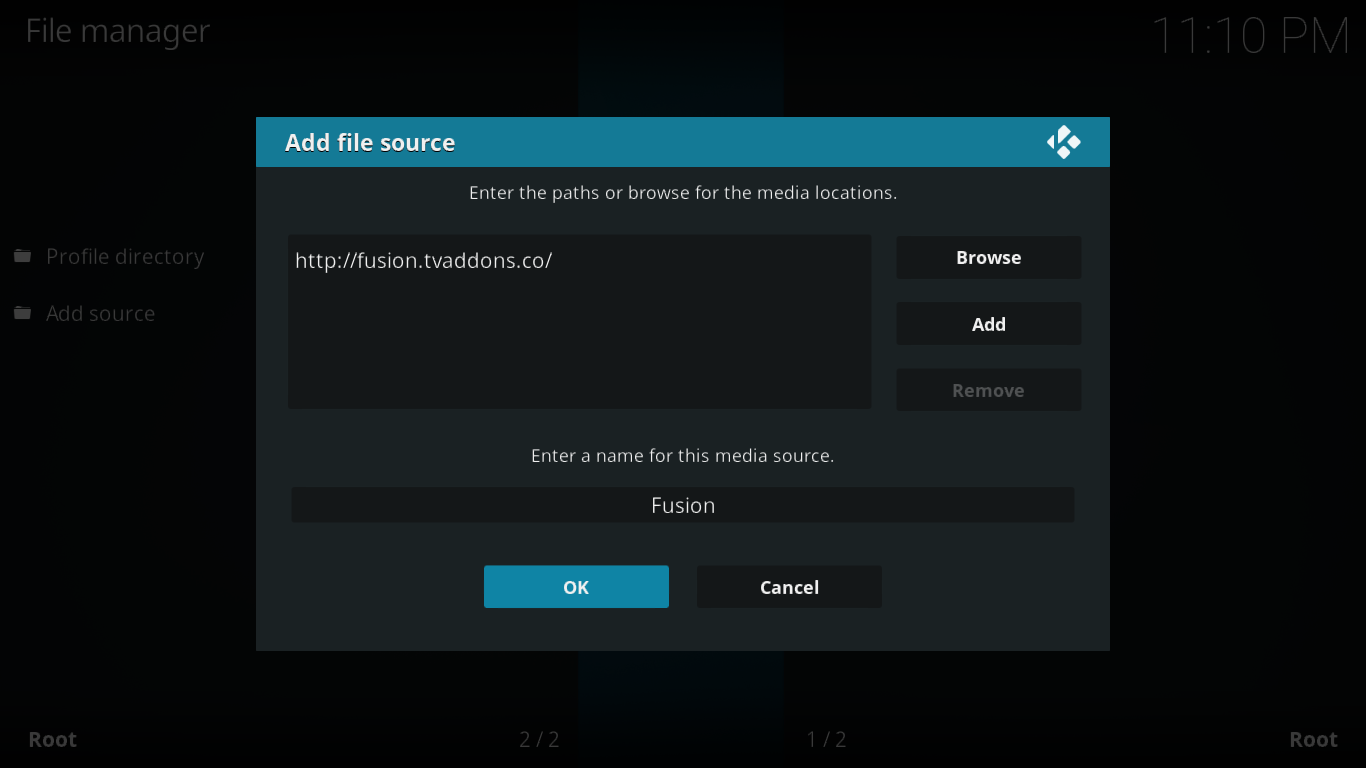
Asigurați-vă că totul pare corect și faceți clic pe O.K pentru a salva noua sursă de fișier. Indreapta-te spre Kodi Ecranul de start și faceți clic pe Add-on-uri din meniul din partea stângă. Apasă pe Pictograma browserului suplimentar. Acesta arată ca o cutie deschisă.
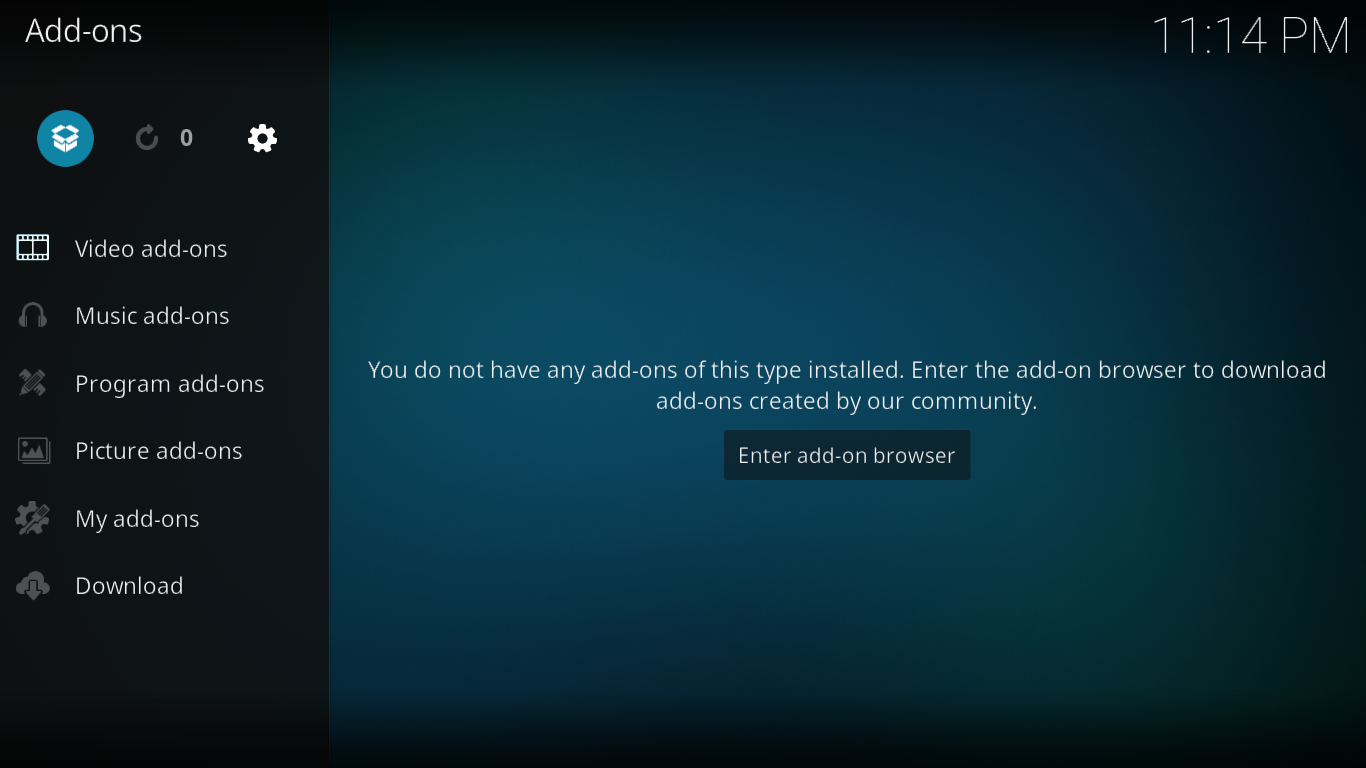
De la Ecranul browserului suplimentar, faceți clic pe Instalați din fișierul zip.
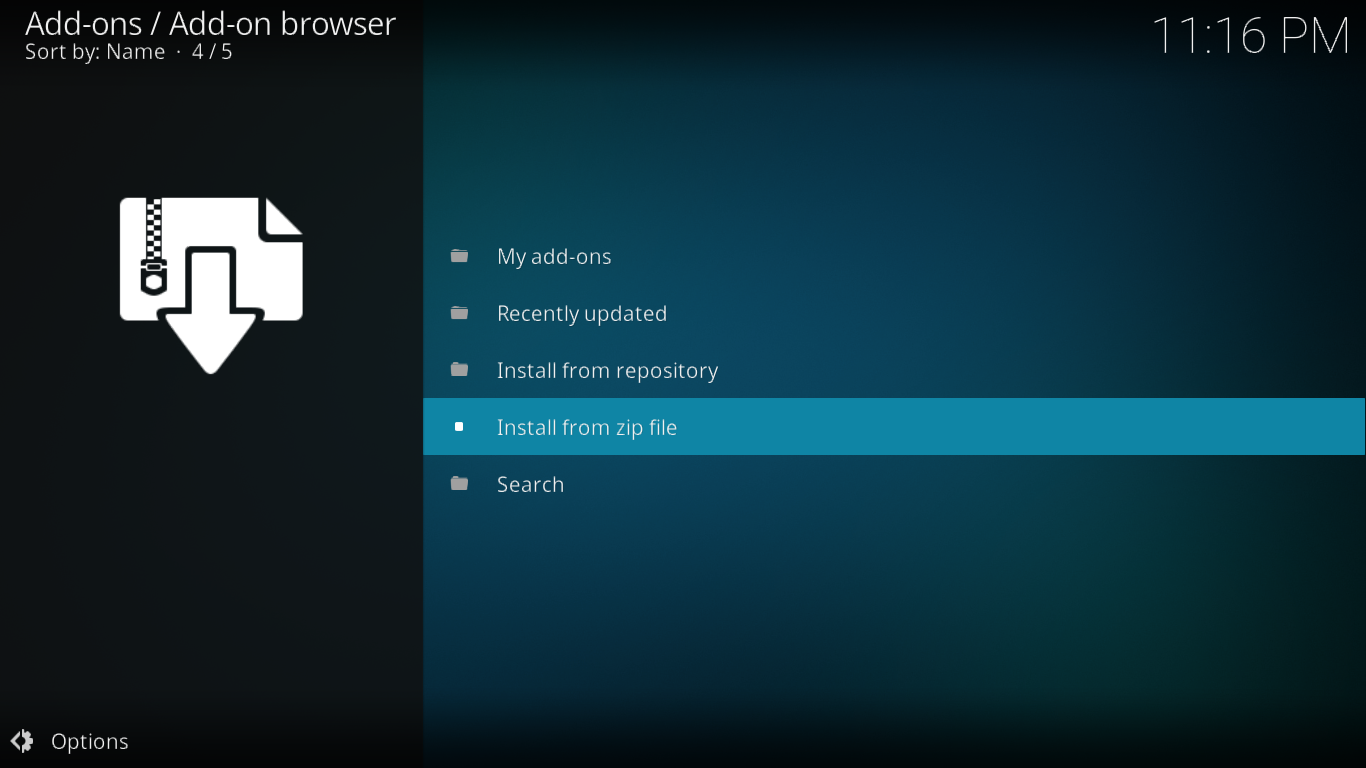
Apasă pe Fuziune sursa pe care tocmai am adăugat-o, apoi faceți clic pe începe-aici, și, în sfârșit, faceți clic pe plugin.program.indigo-x.x.x.zip. Aceasta va lansa instalarea instrumentului Indigo.
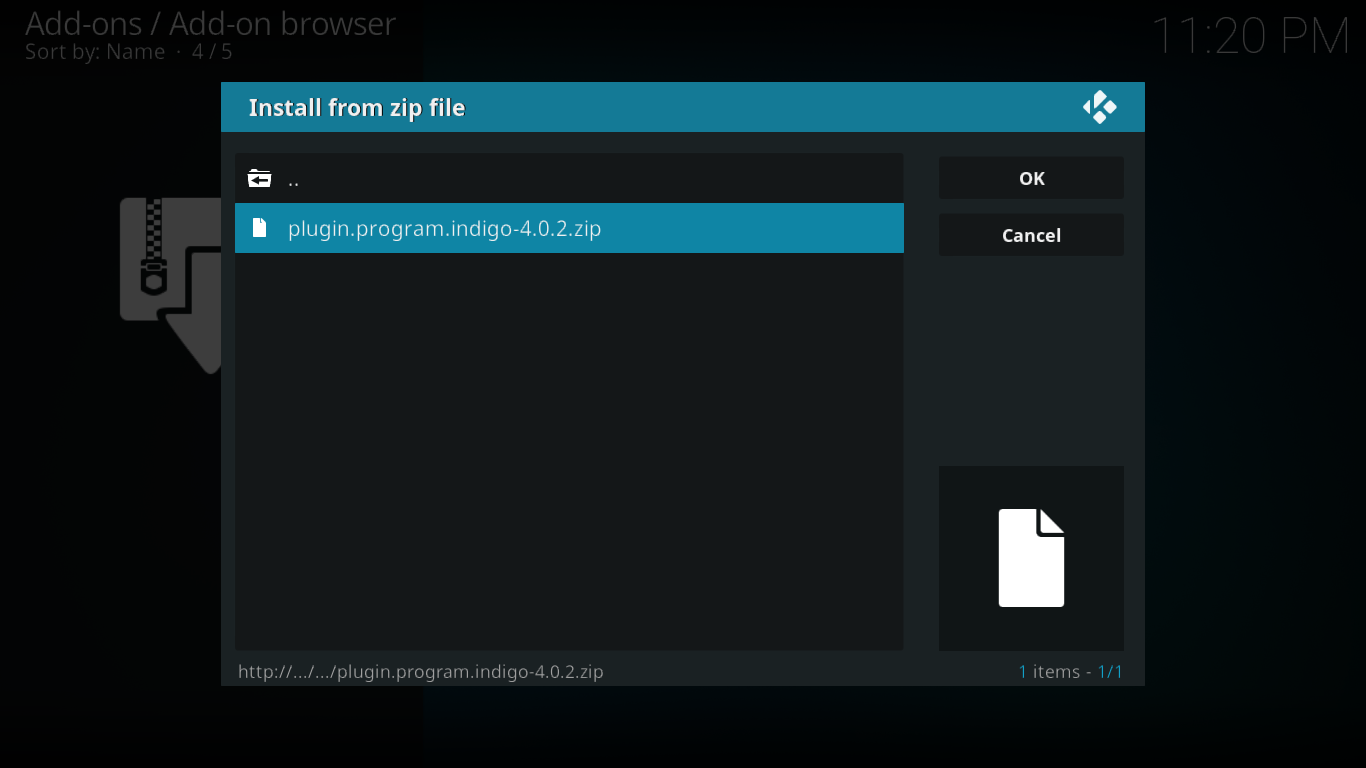
Instalarea durează doar câteva minute, iar un mesaj din partea dreaptă sus a ecranului va confirma finalizarea cu succes.

Instalarea browserului Git
Începeți prin lansarea Instrument Indigo. Îl veți găsi în ambele Componente video și Completarea programelor.
De la Instrumentul Indigo Meniul principal, faceți clic pe Instalator Addon.
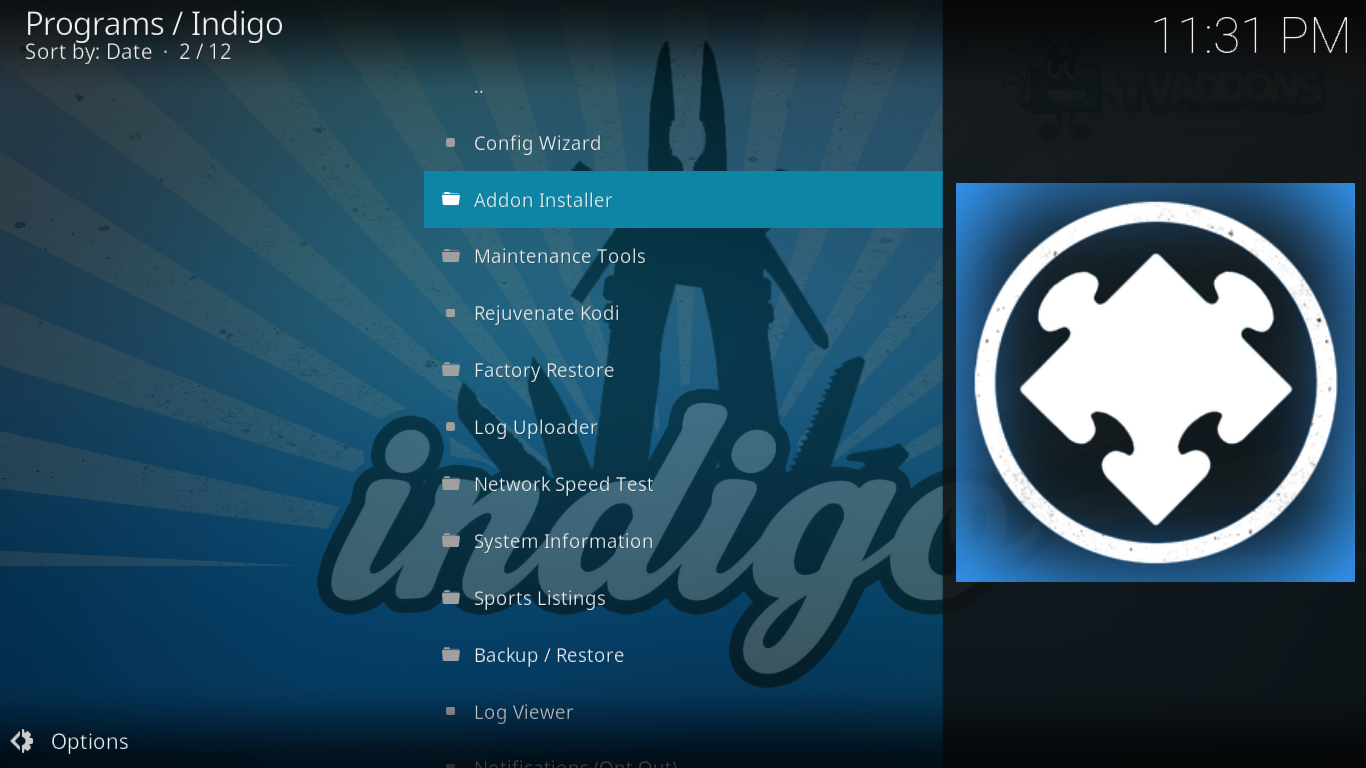
Apoi, faceți clic pe Browser Git. Este prima selecție din listă.
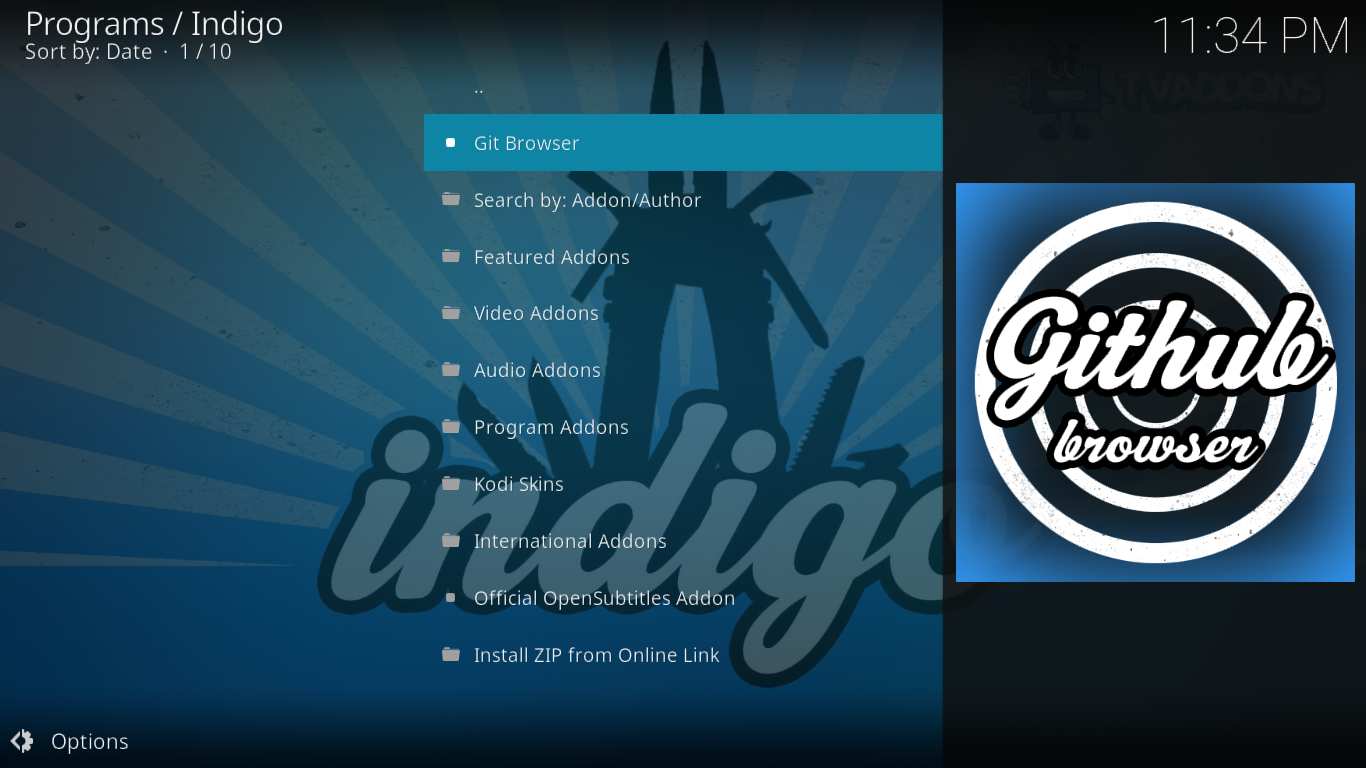
Va apărea un mesaj care vă va solicita să descărcați browserul Git. Pur și simplu faceți clic pe Da pentru a confirma descărcarea.
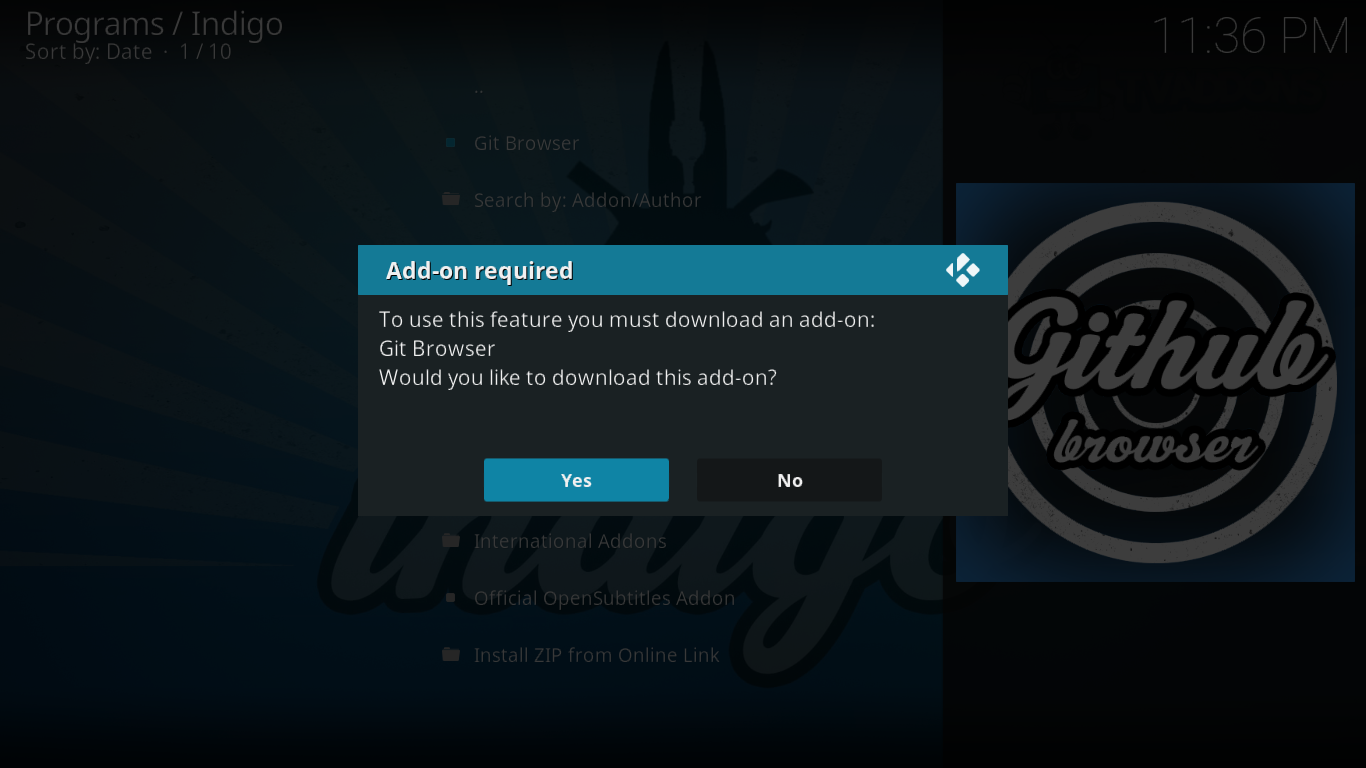
Instalarea browserului Git va începe anunțul o bară de progres va apărea pe ecran în timp ce se instalează împreună cu orice dependență.
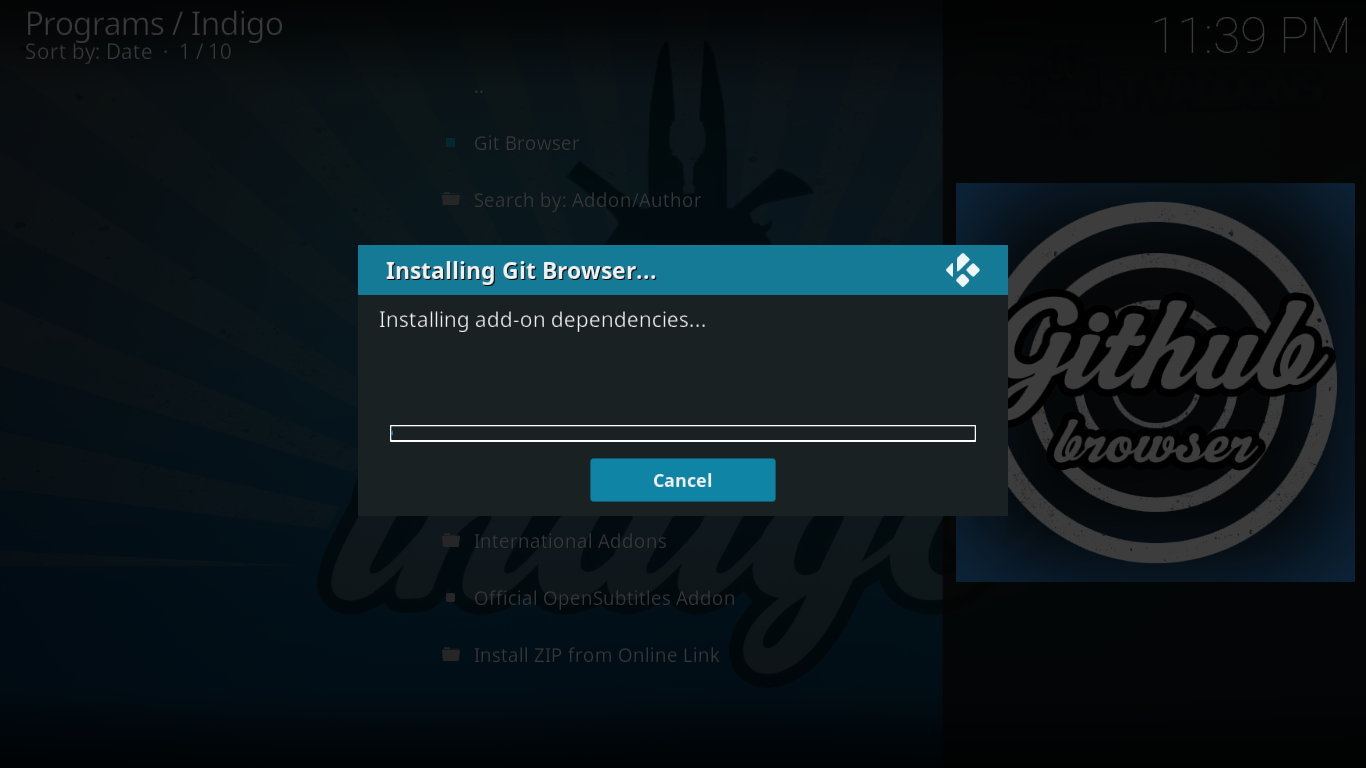
După terminarea instalării, bara de progres va dispărea. Și veți fi gata să utilizați browserul Git.
Utilizarea browserului Git pentru instalarea suplimentelor Kodi
După instalare, există două modalități prin care poți lansa browserul Git. Puteți lansa mai întâi Instrument Indigo, apoi apasa Add0n Installerși, în final, faceți clic pe Browser Git. Cealaltă opțiune este să porniți direct Git Browser, îl veți găsi sub suplimentele de program de pe Kodi.
Pentru prima dată când executați Git Browser, veți fi întâmpinați de instrucțiuni sumare despre cum să utilizați suplimentul.
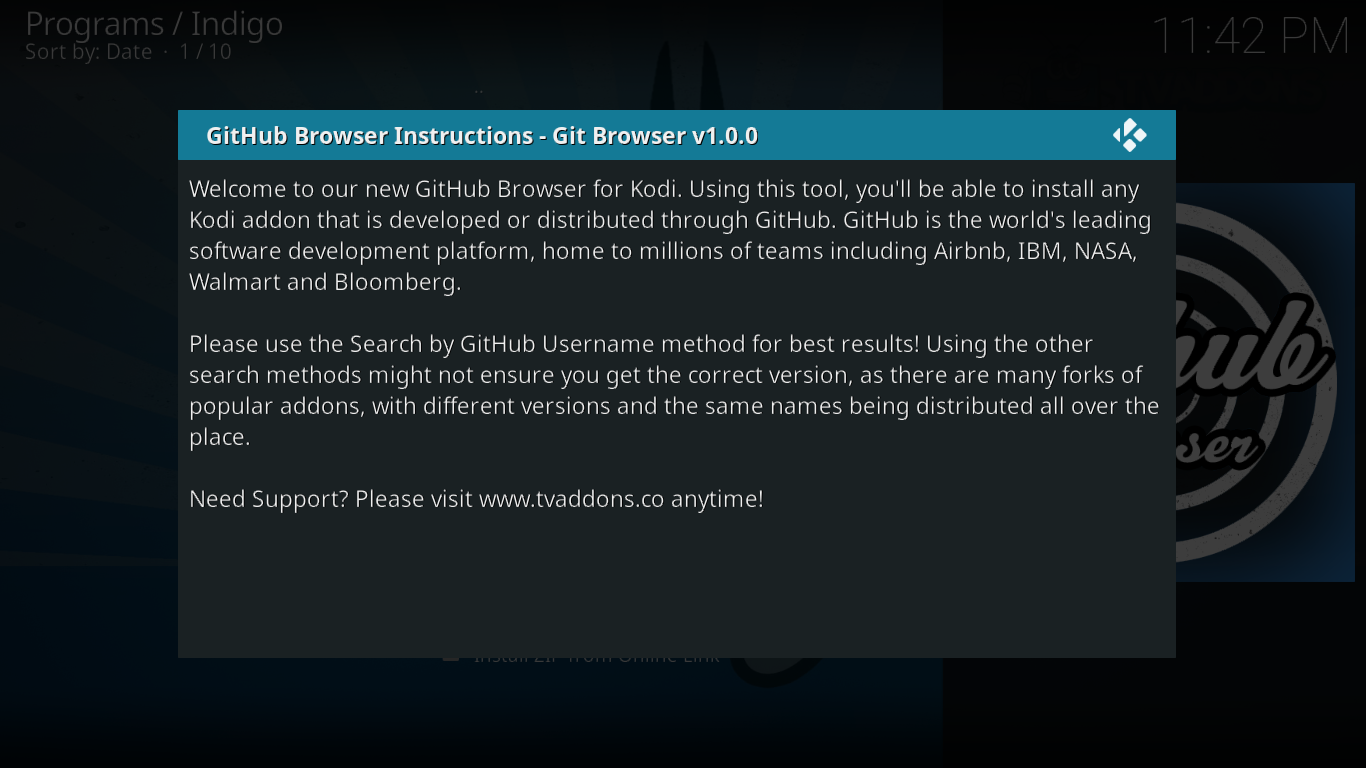
Faceți clic oriunde în afara casetei de mesaje pentru a o închide și dezvălui meniul principal al browserului Git.
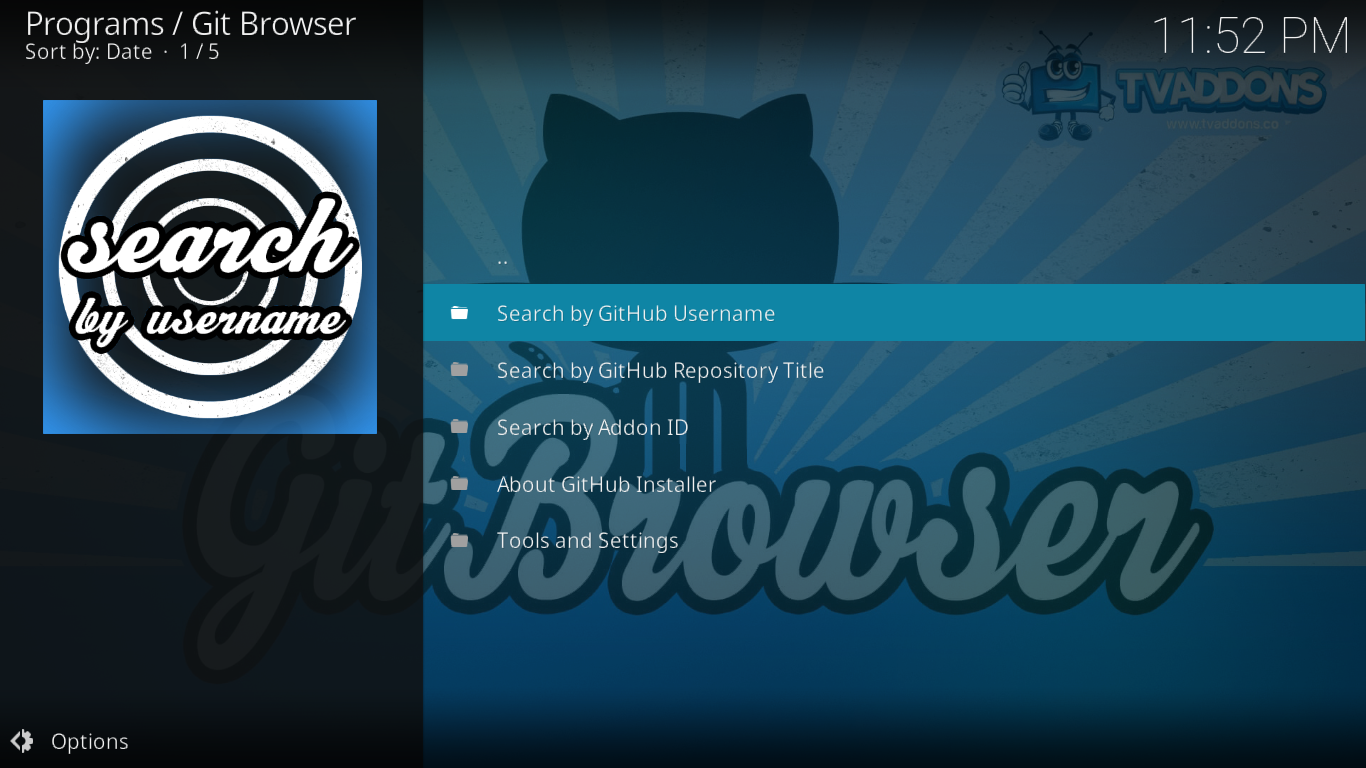
Meniul browserului Git
Înainte să aruncăm o privire la un exemplu din viața reală de instalare a unui add-on folosind browserul Git, să aruncăm mai întâi o privire la ce se află în spatele fiecăreia dintre cele cinci opțiuni ale sale de meniu.
Primele trei opțiuni oferă trei moduri diferite de a căuta conținut pe GitHub. Puteți căuta după Nume utilizator GitHub, de Titlul depozitului GitHub sau de Addon ID.
Următoarea selecție, Despre GitHub Installer, va afișa pur și simplu același mesaj de instrucțiune care a fost afișat inițial.
Ultima selecție, Instrumente și Setări, este locul în care doriți să reglați setările suplimentului. Din această scriere, nu există multe dintre ele și vă sugerăm să le lăsați așa cum este.
Un exemplu de instalare suplimentară cu browserul Git
Să încercăm să instalăm suplimentul USTV Catchup lavezi cum funcționează browserul Git. Înainte de a începe, am dori să vă atragem atenția asupra mesajului de instrucțiuni care a fost afișat prima dată când ați lansat browserul Git. S-a sugerat că este de preferat să folosești căutarea după numele de utilizator GitHub decât să folosești alte metode. Asta vom face.
În primul rând, din Meniul principal al browserului Git, faceți clic pe Căutare după numele de utilizator GitHub. Pe ecranul următor, faceți clic pe *** O nouă căutare ***.
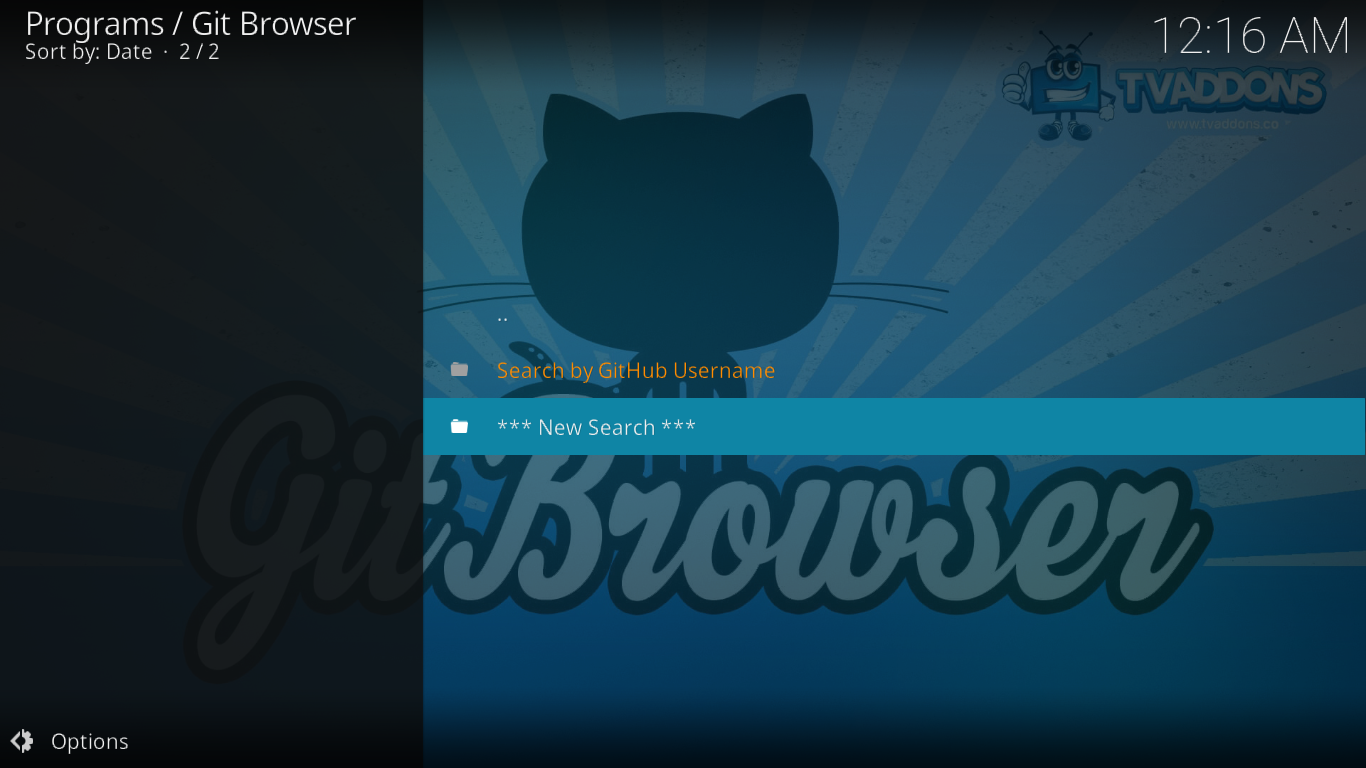
Introduceți numele de utilizator al dezvoltatorului suplimentului pe care doriți să îl instalați. În cazul suplimentului USTV Catchup, numele de utilizator este mhancoc7. După ce ați terminat tastarea, faceți clic pe OK pentru a lansa căutarea.
Foarte rapid, vor fi afișate toate suplimentele de la acel dezvoltator. Găsiți suplimentul pe care doriți să îl instalați și faceți clic pe acesta. În cazul nostru, este numit plugin.video.ustv.catchup-0.2.3.zip.
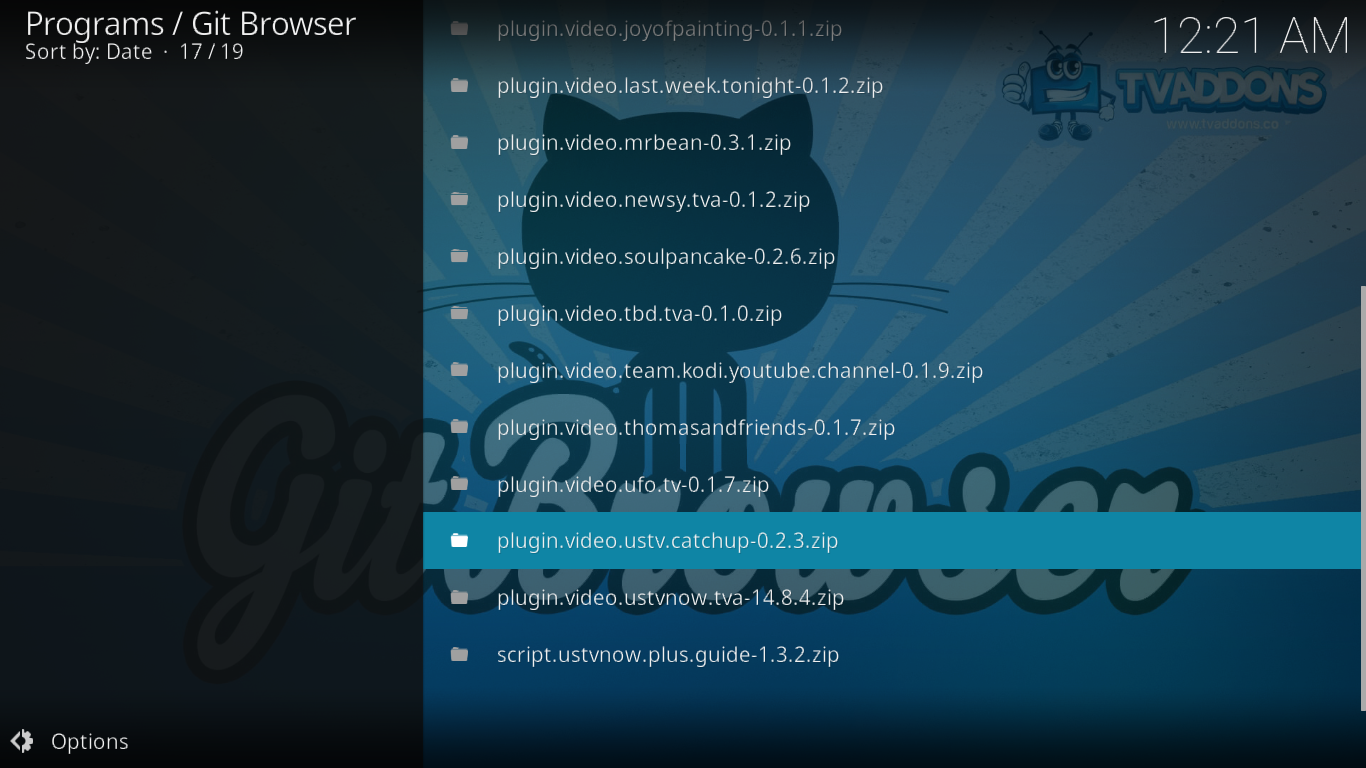
Va apărea o casetă de mesaje care vă va cere să confirmați instalarea suplimentară. Doar click Instalare pentru a-l lansa.
Câteva bare de progres vor clipi pe ecran pe măsură ce suplimentul și toate dependențele sale sunt instalate. După terminarea instalării, acest mesaj va apărea.
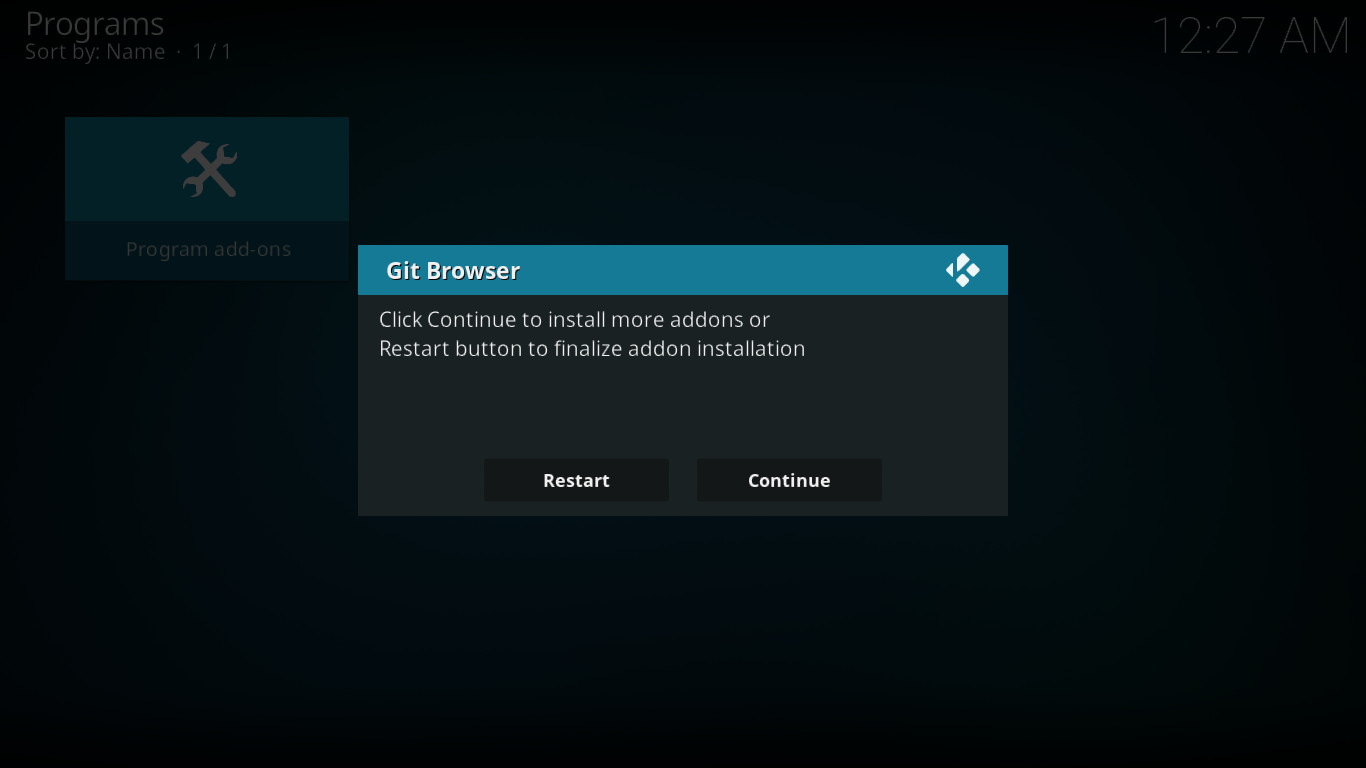
Cu excepția cazului în care doriți să instalați un alt supliment, faceți clic pe butonul Butonul Reporniți pentru a reporni Kodi.
Este posibil să fie necesar să porniți manual Kodi după ce se închide, în funcție de platforma dvs. După repornirea lui Kodi, veți vedea că noul dvs. supliment este instalat.
Avantajele browserului Git
Există mai multe avantaje în utilizarea GITBrowser. Unele caracteristici vor beneficia de utilizatorii Kodi care caută o modalitate ușoară de a instala orice supliment, în timp ce alții vor apela în mod special la comunitatea de dezvoltare Kodi. Să aruncăm o privire asupra avantajelor cele mai importante pentru fiecare grup.
Utilizatorilor
Avantajul numărul unu al browserului Git caîn comparație cu alte modalități de instalare a suplimentelor este faptul că utilizatorii au acces ușor la fiecare supliment Kodi făcut vreodată. Acest lucru se datorează faptului că toate proiectele de dezvoltare suplimentară Kodi se află pe GitHub. Dar sunt cu toții pe GitHub? Poate că nu. Dar foarte puțini care nu sunt, probabil, nu sunt suplimente pe care nu doriți să le instalați. Deci, pentru toate intențiile și scopurile, toate sunt acolo.
Un alt avantaj al obținerii suplimentelordirect de la adevărata lor casă - unde dezvoltatorii lor le creează - este că primiți întotdeauna cea mai recentă versiune. Nu veți obține întotdeauna acest lucru cu unele depozite alternative care, necunoscute utilizatorilor, oferă versiuni mai vechi de suplimente.
Și din moment ce metoda nu utilizează depozite,utilizatorii sunt protejați de dispariția lor. Destul de des, am văzut că suplimentele dispar, deoarece depozitul lor fusese închis dintr-un motiv sau altul. Unele suplimente au găsit rapid o altă casă și au reapărut curând într-un alt depozit, dar unele au plecat spre bine.
Către comunitatea de dezvoltare Kodi
Probabil că există și mai multe avantajeGit Browser către comunitatea de dezvoltare Kodi decât există pentru utilizatori. Și acest lucru este valabil în special pentru dezvoltatorii independenți. Dezvoltatorii pot acum distribui cu ușurință suplimentele lor în masă. Ei nu mai trebuie să facă parte dintr-un grup sau comunitate pentru a facilita distribuirea. Pur și simplu trebuie să își anunțe numele de utilizator GitHub și să le permită utilizatorilor să își găsească munca.
Prin eliminarea necesității de a încărca dezvoltatoriimunca lor într-un depozit, suplimentele lor pot lovi „piața” mult mai repede. Și nu vor fi nevoiți să scrâșnească pentru a găsi unul nou în cazul în care depozitul lor va fi închis vreodată.
Există dezavantaje?
Nimic nu este perfect și da, există uneledezavantaje pentru browserul Git. Să vedem care sunt cele mai importante. Primul, și este mai mult un obstacol decât un dezavantaj real este că trebuie să cunoașteți numele de utilizator GitHub al dezvoltatorului suplimentului pe care doriți să îl instalați. Pe măsură ce browserul Git devine mai popular, vom găsi cel mai probabil mai mulți dezvoltatori care oferă aceste informații, dar, deocamdată, din moment ce depozitele rămân principalul mod de instalare a suplimentelor, aceasta este excepția, mai degrabă decât standardul. Sperăm că în curând vom începe să vedem mai rapid dezvoltatorii și blogurile pentru a face publicitate numelor de utilizator GitHub.
Un alt dezavantaj al browserului Git este cănu suportă actualizări suplimentare. TVADDONS a anunțat că o vor susține în cele din urmă, dar funcția încă lipsește. Pentru utilizator, acest lucru înseamnă că trebuie să verificați manual dacă este disponibilă o versiune mai nouă a suplimentelor. Menținerea completărilor la zi este una dintre cele mai bune caracteristici ale depozitelor, așa că nu putem aștepta să o vedem în browserul Git
Și, în sfârșit, este mai mult o supărare minoră decâtun dezavantaj real, dar nevoia de a reporni Kodi după fiecare instalare poate fi o problemă. Cel puțin, ne-a plăcut că puteți instala mai multe suplimente și reporniți Kodi o singură dată după ce ați terminat, dar totuși, preferăm depozitul unui fișier zip pentru a vă permite să lansați un nou supliment imediat după instalarea acestuia.
Cuvinte finale
Browserul Git este un produs bun? Cu siguranță. Este mai bună decât metoda actuală de instalare a suplimentelor pe Kodi? Are potențialul potrivit, dar încă nu există. În special, nu va fi până când nu poate gestiona actualizări suplimentare. Va înlocui vreodată depozitele ca principal mod de distribuire a suplimentelor? Totul depinde de comunitate. Vechile obiceiuri mor greu și am instalat suplimente din repos pentru atâta timp cât a existat strămoșul XBMC - Kodi -.
Ar trebui să încercați browserul Git? Cel mai sigur. Pentru a avea succes, pentru ca obiceiurile vechi să se schimbe, comunitatea trebuie să înceapă să o folosească. La început, s-ar putea să descoperiți că este mai greu să găsiți conținut, dar pe măsură ce comunitatea evoluează, numele de utilizator GitHub vor deveni cunoscute și veți găsi tot mai mult conținut. Să-i oferim o șansă!
După ce ați încercat Git Broswer, vă rog, venițiînapoi aici și împărtășește-ne experiența ta cu noi. Va ajuta comunitatea să vadă ce vor să spună utilizatorii ca tine. Folosiți comentariile de mai jos pentru a vă împărtăși gândurile.













Comentarii